Es geht in diesem Aufsatz um folgende WLAN-Rückmelder mit der Firmware für Märklin:
- einfache 2- oder 4-Bit Rückmelder als Masse- oder als Strom-Sensor
- 8- und 16-Bit WLAN-Masse-Sensor
- Im C-Gleis eingebauter SMD 2-fach-WLAN-Stromsensor (RMEM2xI)
- im C-Gleis eingebaute SMD 2-fach- oder 4-fach-WLAN-Massesensor (RMEM2xM)
Damit man die WLAN-Rückmelder einfach konfigurieren kann, sollte die Zentrale, eine CS3, eine CS2 oder die CAN2WLAN Bridge in der Gleisbox eine feste IP-Adresse haben. Die Adressvergabe wird im Router gemacht. Hier am Beispiel der Fritz!Box:
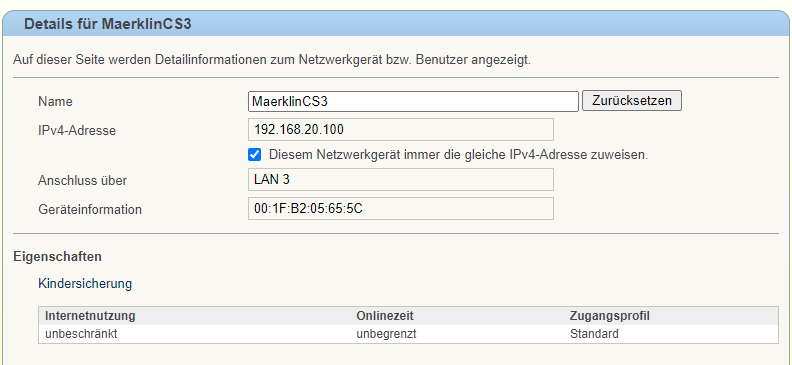
Hier wurde festgelegt, dass immer, wenn die CS3 mit der Mac-ID 00:1F:B2:05:65:5C sich anmeldet, sie die Adresse 192.168.20.100 erhält. Für CS2 oder CAN2WLAN Bridge wird entsprechend vorgegangen.
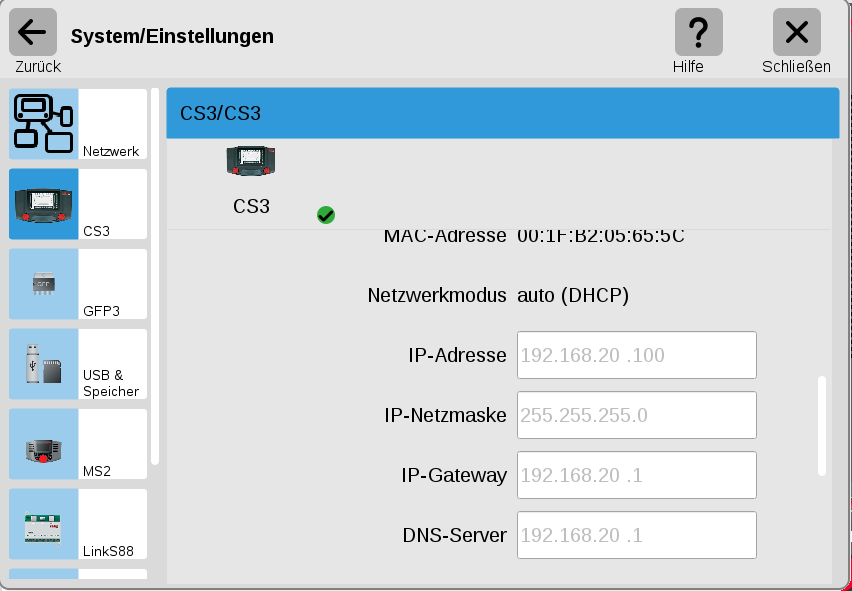
Die CS3 wird im Netzwerkmodus ‚auto‘ belassen und zeigt nach dem Booten die gewünschte Adresse an. Die MAC-Adresse, die im Router für die Vergabe der festen IP-Adresse benötigt wird, ist hier gerade noch zu erkennen.
Damit man die CS3 auch zusammen mit einem PC und einer Modellbahnsteuersoftware betreiben kann, wird noch das CAN-Gateway im Modellbahnnetzwerk aktiviert. In der Gleisbox mit der CAN2WLAN Bridge ist das Gateway standardmäßig aktiv. Das Warndreieck im Screenshot der CS3 sagt, dass sich diese IP-Adresse im lokalen Modellbahnnetzwerk befindet, das ist aber richtig!
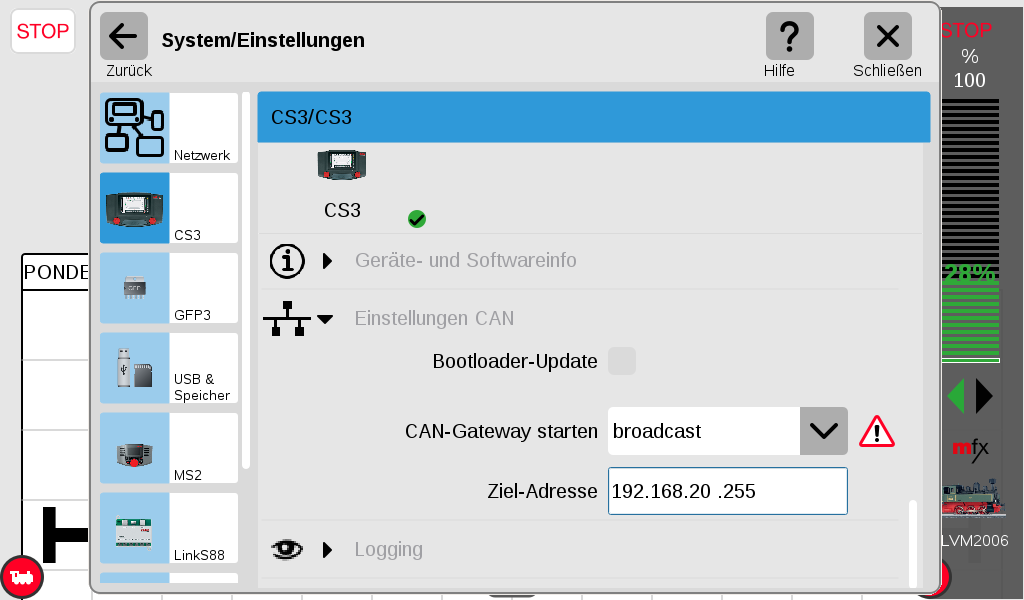
Netzwerk-Konfiguration des WLAN-Rückmelders
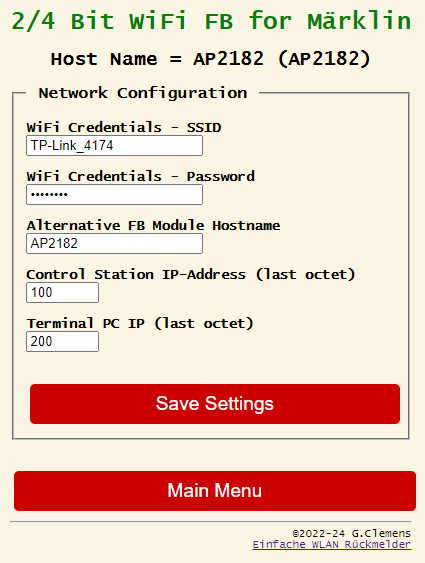
Damit die Central Station und der WLAN-Rückmelder sich verstehen, müssen einige Eingaben in die Web-Oberfläche des Melders gemacht werden. Die Central Station wurde per Netzwerkkabel an den WLAN-Router angeschlossen und hat von dort eine feste IP-Adresse erhalten. In unserem Beispiel ist das die 192.168.20.100. Die WLAN-Rückmelder müssen ihre Informationen zum aktuellen Zustand der Kontakt- oder Strommessgleise („belegt“ oder „frei“) an diese Adresse senden. Dazu ist es erforderlich, dass die Rückmelder mit demselben WLAN-Router verbunden werden wie die CSx. Dafür braucht der Rückmelder aber den Namen des WLANs („SSID“) und das WLAN-Passwort. Um die Web-Oberfläche in einem Browser aufzurufen, braucht es aber eine IP-Adresse oder einen Hostnamen. Das Modul spannt deswegen vorübergehend so lange ein eigenes WLAN (Access Point, AP) mit dem Namen APXXXX auf, bis es sich mit dem WLAN-Router der CSx verbinden kann. Im Beispiel hat das temporäre WLAN den Namen AP2182 und verwendet ein immer gleiches Kennwort „NWKONFIG“ (Großschreibung!).
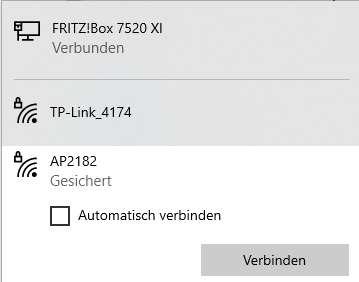
nicht mit dem WLAN-Router der CSx
verbunden und spannt ein temporäres
WLAN ‚AP2182‘ auf.
Wir brauchen nun einen PC, ein Tablet oder ein Mobiltelefon, und verbinden das Gerät mit dem temporären WLAN. Wir werden nach dem Passwort gefragt und geben „NWKONFIG“ (nur Großbuchstaben) ein. Steht die Verbindung, geben wir in die Adresszeile des Browsers (PC) den Namen des Rückmeldemoduls ein: http://AP2182 und haben jetzt erst einmal Zugriff auf die Eingabemasken. Tablets und Handys verwenden anstelle des Namens die Adresse 192.168.4.1, um Zugriff zu erhalten. Das Hauptmenü der Web-Oberfläche wird geöffnet. Wir klicken auf „WiFi Configuration“ und gelangen in das Netzwerk-Konfigurationsmenü. Die rote Überschrift der Menüs sagt aus, dass das Modul noch nicht mit dem Router verbunden ist.
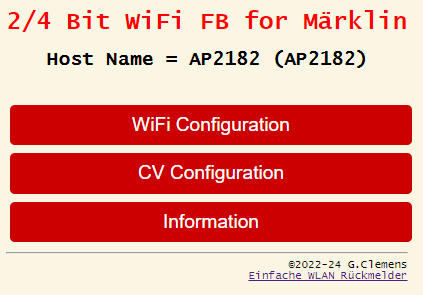
das noch nicht mit dem WLAN-Router der
CSx verbunden ist.
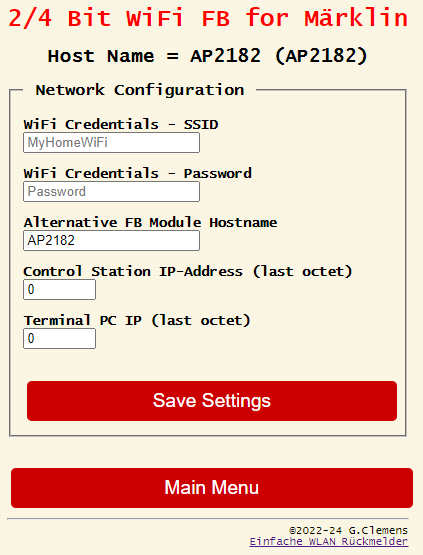
Verbindungen. Die rote Überschrift bedeutet,
dass es (noch) keine Verbindung zu einem
WLAN-Router gibt.
Nachdem wir SSID und Passwort des WLAN-Routers, die IP-Adresse der Central Station und die des PC (optional) eingegeben haben, klicken wir „Save Settings“ und springen in das Hauptmenü zurück. Der Browser zeigt das Hauptmenü zwar weiter an, aber im Hintergrund hat das Rückmeldemodul sein temporäres WLAN abgeschaltet, neu gebootet und versucht, sich mit dem angegebenen WLAN zu verbinden. Wenn alles korrekt war, verschwindet nach einiger Zeit das WLAN APXXXX (hier AP2182) aus der Liste der WLANs. Wurde ein Eingabefehler gemacht, kehrt nach einem kurzen Time-Out das temporäre WLAN zurück und Sie können einen neuen Versuch starten. Waren die Eingaben korrekt, dann befinden sich jetzt Rückmeldemodul und CS in einem gemeinsamen Netzwerk. Verbinden Sie den PC, das Tablet oder das Smartphone wieder mit dem (Modellbahn-)WLAN-Router und rufen Sie erneut den Browser mit „http://APXXXX“ auf. Sie kommen wieder in das Hauptmenü, mit dem Unterschied aber, dass jetzt die Kopfzeile grün ist. Die Verbindung zum Router steht ja. Ist die Kopfzeile orange, dann bedeutet das, dass die CSx für das Rückmeldemodul nicht erreichbar ist (falsche Adresse, noch nicht eingeschaltet?).
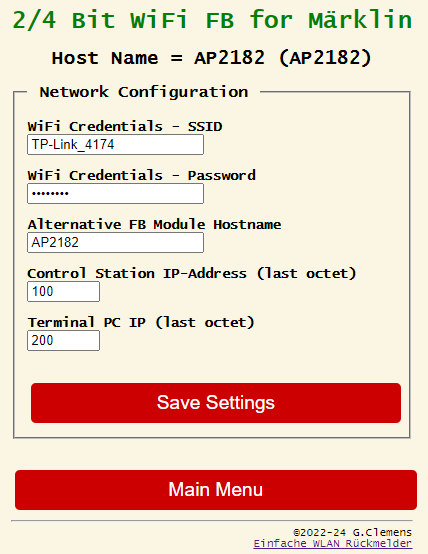
stimmen. Der Rückmeldebaustein ist im
WLAN-Netz und kann eine Central Station (Gleisbox)
(100) und PC (200) erreichen.
Anstelle des nichtssagenden Namen AP2182 können Sie dem Modul auch einen alternativen Namen verpassen, der mehr über den Einsatzort oder Funktion der Rückmelder aussagt. Im nachfolgenden Beispiel wurde der WLAN-Rückmelder in GK2017-20 (Gleiskontakte 2017 – 2020) umbenannt. Das spiegelt sich auch im Router wider, der ab jetzt nach dem Booten des Melders diesen Namen anzeigt.
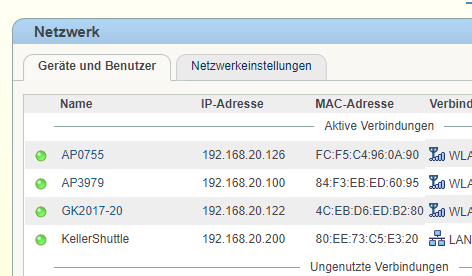
alternativen Modulnamen an. AP3979 ist
übrigens die CAN2WLAN Bridge in der Gleisbox,
die hier gerade die Rolle der Central Station
übernommen hat.
Der alternative Name kann auch zum Aufrufen der Web-Oberfläche genutzt werden und wird in allen Masken angezeigt. Wenn man den alternativen Namen in der Netzwerk-Konfiguration löscht, „Save Settings“ klickt, kehrt das Modul zu seinem alten Namen AP2182 zurück. Lange Namen sind erlaubt, aber nicht praktisch, um die Web-Oberfläche aufzurufen. Außerdem werden die Masken unnötig breit:
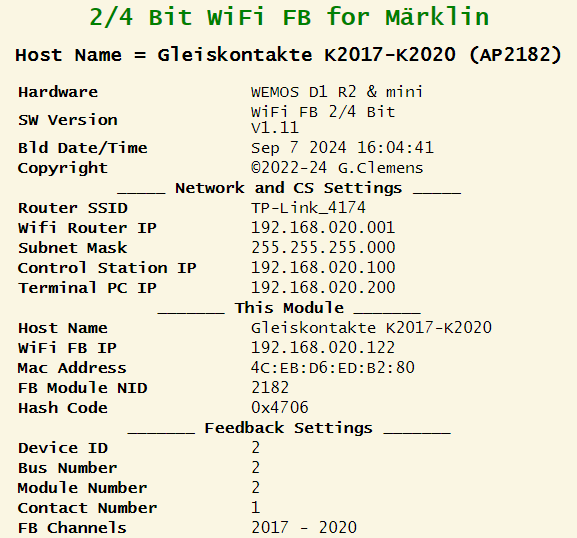
Bei solchen langen Namen ist der Aufruf der Web-Konfiguration über die IP-Adresse 192.168.20.122 einfacher. Sollte Ihnen die IP-Adresse nicht bekannt sein, hilft ein Blick in den Router. Auch ein Ping auf den Namen (ohne Leerzeichen) zeigt die Adresse an.
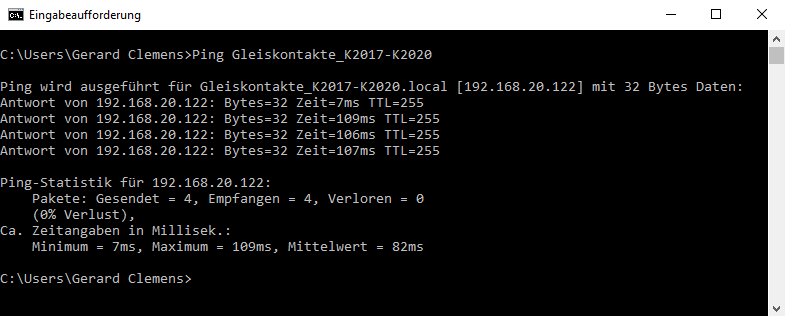
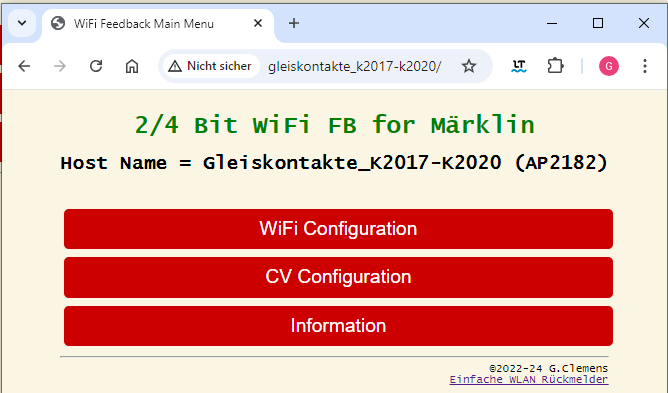
Definieren der Rückmelder
Die CS3 gibt es in zwei Ausführungen, CS3 und CS3+. Die CS3+ hat einen S88-Anschluss, an den man direkt S88 Module anschließen und bis zu 496 Rückmelder (31 Module) direkt einlesen kann. Ist dieser Anschluss vorhanden, dann hat er den Geräte-Kenner 0 und die Informationen zu S88 kommen vom GFP3-1, dem Gleisformatprozessor der CS3. Hat man eine Standard CS3 (also ohne Plus), dann werden die Rückmeldungen bei Bedarf über einen „Link S88“ eingelesen, ein externes Modul für den Märklin CAN-Bus Modul mit drei (3) S88 Anschlüssen. Zwei davon sind mit RJ45 Steckbuchsen ausgestattet und der dritte Anschluss ist die 6-polige Stiftleiste, wie sie bei den ersten S88 Modulen und der CS2 noch üblich war. Außerdem verfügt der Link über ein eingebautes 16-Bit Rückmeldemodul, das auf Klemmen liegt und als zusätzliches 16-Bit Modul oder als 2 × 8 Matrix verwendet werden kann. Der Geräte-Kenner des Link S88 ist meistens 1 oder bei mehr als einem Link S88 entsprechend höher.
Die 2-, 4-, 8- oder 16-Bit WLAN-Rückmelder, wie sie in diesem Aufsatz beschrieben werden, können nur auf in der CS3 vorhandene Rückmeldebereiche angewendet, bzw. gemappt werden. Sie verwenden dabei nicht anderweitig benutzte Adressen, können aber auch auf vorhandene Module und Adressen gemappt werden. Das wäre aber sehr verwirrend und eine Verschwendung von Hardware und Adressen.
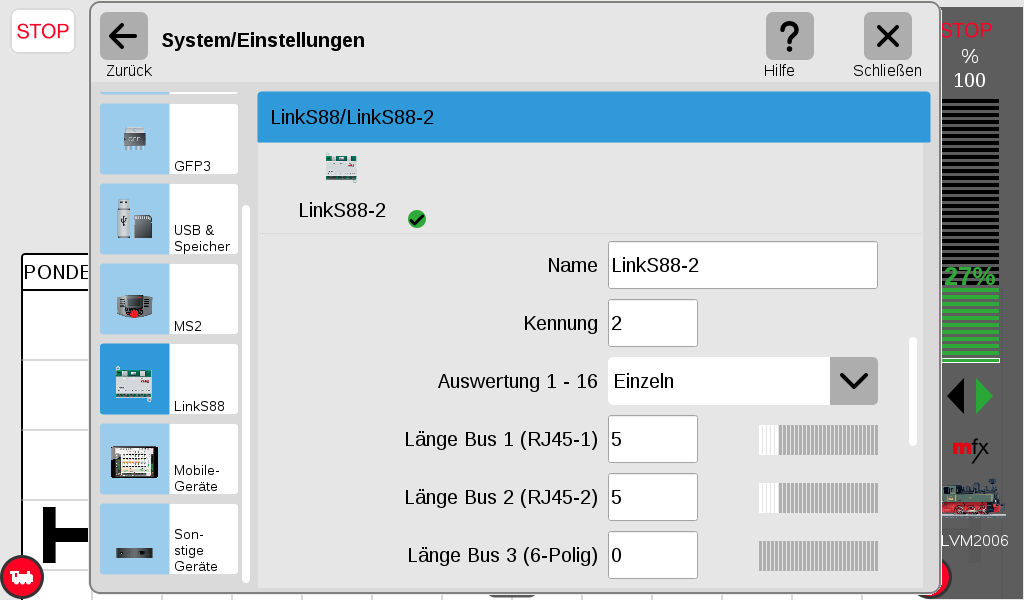
Hier im Beispiel das 2. LINKS88 Modul, das deswegen von mir ‚LinkS88-2‘ genannt wurde und den Gerätekenner („Kennung“) 2 hat. Durch die Auswahl „Einzeln“ stellt die CS3 16 Kontakte in ihrem Speicher zur Verfügung. Wählt man „Tastaturmatrix“, reserviert die CS3 64 Bit in ihrem Rückmeldespeicher. Die Busse 1, 2 und 3 können jeweils 31 16-Bit S88-Rückmeldemodule auswerten. Hier in meinem Beispiel sind dafür im Rückmeldespeicher der CS3 für die Busse 1 und 2 jeweils mit 5 × 16 Bit vorbelegt. Tatsächlich sind aber nur an Bus 1 überhaupt physikalische S88-Module angeschlossen. Bei Bus 2 haben wir der CS3 in diesem Beispiel lediglich beauftragt, 80 Bit im Rückmeldespeicher zu reservieren. Sie werden aber nicht angeschlossen, weil sie über Netzwerk/WLAN eingelesen werden. Hier werden also lediglich die WLAN-Rückmeldemodule gemappt. Der Speicher für die Kontakte des Bus 3 wird in diesem Beispiel gar nicht in Anspruch genommen.
Für jeden Rückmelder oder „Kontakt“ an einem dieser Busse hat Märklin neben Namen auch eine Rückmeldenummer (Adresse) festgelegt: Die Nummer wird an z. B. ein Modellbahnsteuerprogramm weitergegeben oder von einem WLAN-Rückmelder an die CS3 gemeldet.
Bei der Auswahl Bus = ‚Direkt‘ lauten die Adressen einfach 1 bis 16. Es gibt beim Anlegen eines solchen Rückmelders nur ein „Modul“ und 16 „Kontakte“, die den Klemmen 1 – 16 auf dem S88 LINK entsprechen. Intern erhalten diese Rückmelder einfach die Nummern 1 – 16.
Bei der Auswahl Bus = „Tastenmatrix“ gibt es ebenfalls nur 1 „Modul“ und die „Kontakte“ gehen von 1 bis 64, weil es im 8 × 8 Matrix 64 Kombinationen gibt, die geschaltet werden können. Zur Weitergabe an eine Modellbahnsoftware werden die Nummern 101 bis 164 verwendet. Meldet ein WLAN-Melder 164, dann ist für die CS3 der Kontakt 64 auf Modul 1 für Bus=Tastenmatrix belegt.
Wird Bus 1, (RJ45-1) ausgewählt, dann kann man 31 Module zu je 16 Kontakten definieren, also 496 Rückmelder. Diese werden dann intern und zur Weitergabe mit den Nummern 1001 bis 1496 gehandhabt.
Für Bus 2, (RJ45-2) gilt bei ebenfalls bis zu 31 S88 Modulen, dass die Kontaktnummern von 2001 bis 2496 gehen.
Bei der Auswahl von Bus 3, (6-Polig) gilt analog eine Nummerierung von 3001 bis 3496.
Jeder Rückmelder wird also mit 4 Parametern eindeutig definiert:
- Gerätekennung, 0 bei CS3+ oder CS2 für die lokal eingelesenen S88 und 1 und weitere für eine CS3 oder eine CS3+ mit LINKS88
- Bus: Direkt, Tastenmatrix oder Busnummer 1, 2 oder 3
- Modulnummer 1 oder 1 – 31
- Bitnummer 1 – 16 oder 1 – 64 je nach Auswahl des Busses. Die Weitergabe an PC-Software und andere Systemkomponenten erfolgt aber über Zahlen, die auch die Busnummer enthalten, z. B. 2094 für Bus 2, Modul 6, Bitnummer 14.
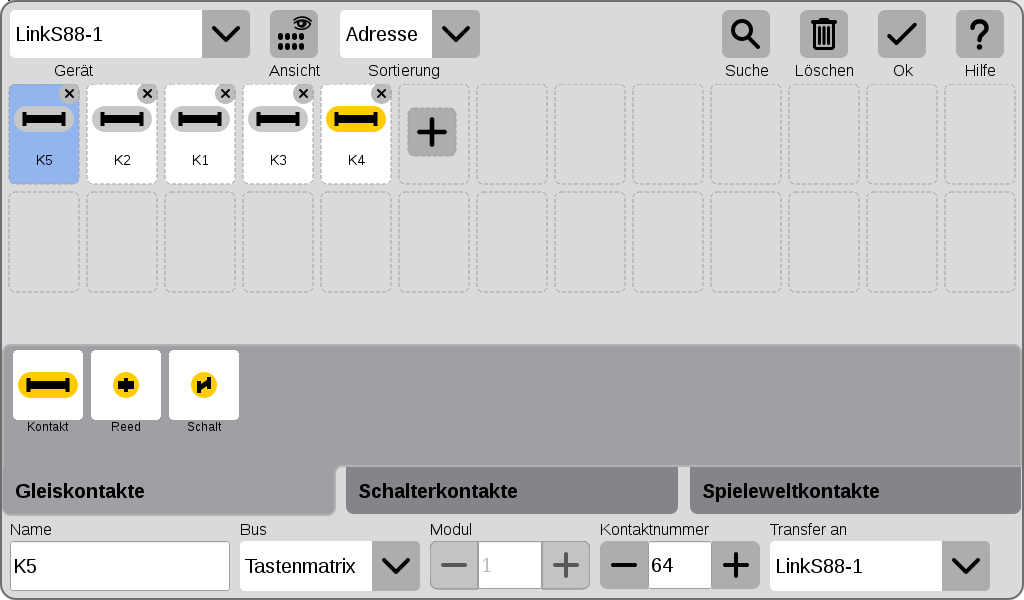
Anlegen eines WLAN-Gleiskontaktes in der CS3
Falls Sie ein LINKS88 Modul angeschlossen haben, können Sie ganz normal in der Rubrik „Artikelliste bearbeiten“ einen neuen Artikel anlegen. Wenn wir oben links nicht Magnetartikel oder Steuerkontakte, sondern LinkS88-1 auswählen, ist jeder Kontakt, der angelegt wird, prinzipiell auch ein WLAN-Gleiskontakt. Im Beispiel wurde K5 als Name und als Bus die Tastenmatrix gewählt. Das Modul ist bei dieser Auswahl unveränderlich 1 und die Kontaktnummer für „K5“ wurde mit 64 definiert. Bei „Transfer an“ wird für alle WLAN-Gleiskontakte immer LinkS88-1 angegeben. Damit können die so erstellten Kontakte als Auslöser für Ereignisse (Automatik-Funktionen) verwendet werden.
Genauso wie wir einen WLAN-Gleiskontakt mit Bus=Tastenmatrix anlegen, können wir es auch für die anderen Busse mit anderen Modulen und anderen Kontaktnummern tun.
So sind die im Screenshot ebenfalls dargestellten Kontakte K1 – K4 keine S88-Kontakte, die über das LinkS88-1 eingelesen werden, sondern sind WLAN-Rückmeldungen eines 4-Fach-Rückmeldemoduls in der Bettung eines C-Gleises, bestehend aus 4 Kontaktgleisen. Sie nutzen nur den Speicher, den die CS3 für die Kontakte des LinkS88 angelegt hat. Die vom WLAN-Rückmelder erzeugten Telegramme an die CS3 enthalten Kennung, Bus, Kontakt und Zustand („belegt“ oder „frei“ bzw. „1“ oder „0“) für jedes der 4 Kontaktgleise.
So werden sie konfiguriert:
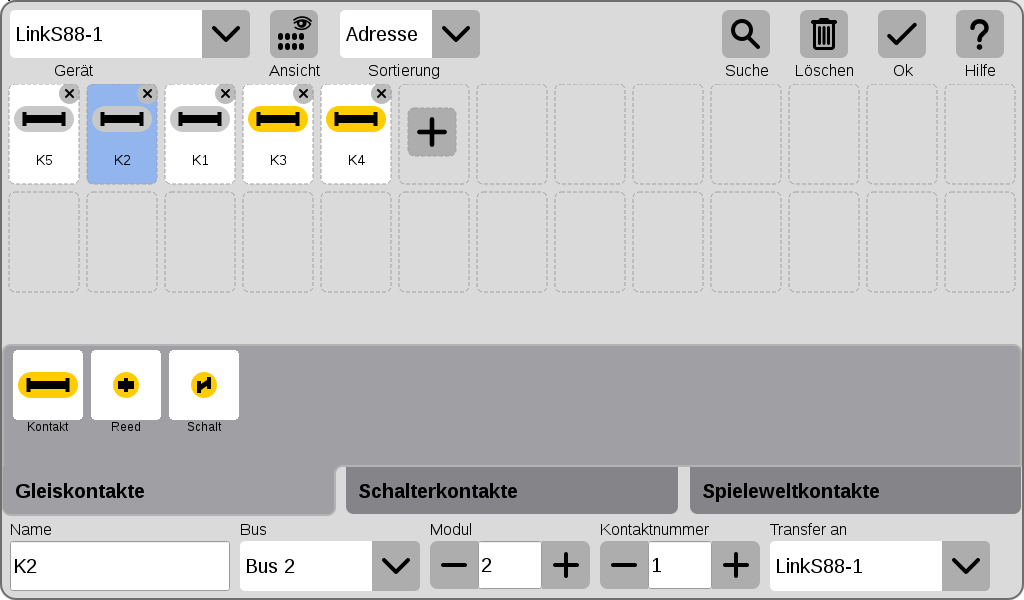
Der Kontakt mit dem Namen K2 ist mit Gerät LinkS88-1 (Gerätekennung 2), Bus 2, Modul 2 und Kontaktnummer 1 definiert. Nach außen hin wird der Kontakt mit der Zahl 2017 ausgegeben und auch eingelesen. Wenn wir diesen Kontakt über WLAN ein- und ausschalten möchten, müssen wir deswegen den WLAN-Rückmelder so konfigurieren, dass er die Zustandsänderungen mit der Zahl 2017 meldet. Die Eingabe der Daten in die Weboberfläche des WLAN-Rückmelders verwendet denselben Mechanismus wie die Central Station. Es reicht deswegen die Eingabe der 4 Parameter, Kenner, Bus, Modul und Kontakt. Die Web-Eingabemasken sind für alle WLAN-Rückmelder weitestgehend identisch.
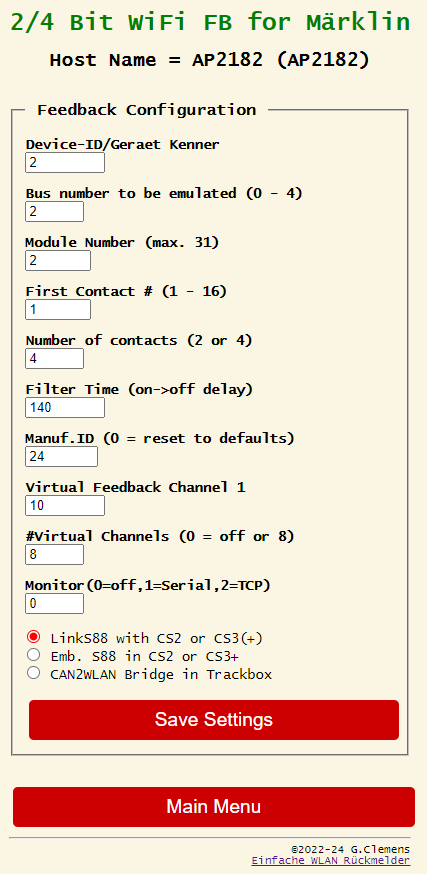
für den Kontakt mit der absoluten Adresse
2017. Kenner, Bus, Modul und Kontakt sind
identisch mit den Eingaben in der
Central Station.
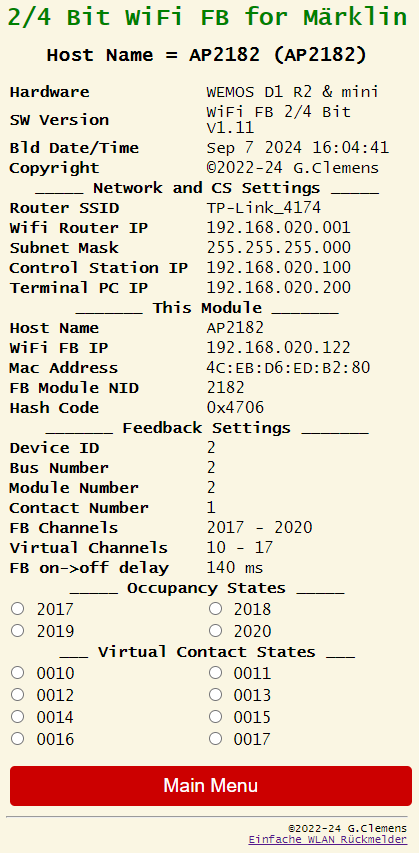
für 4 Kontaktgleise konfiguriert wurde, gibt
es auch die Kontakte mit den absoluten
Adressen 2018, 2019 und 2020.
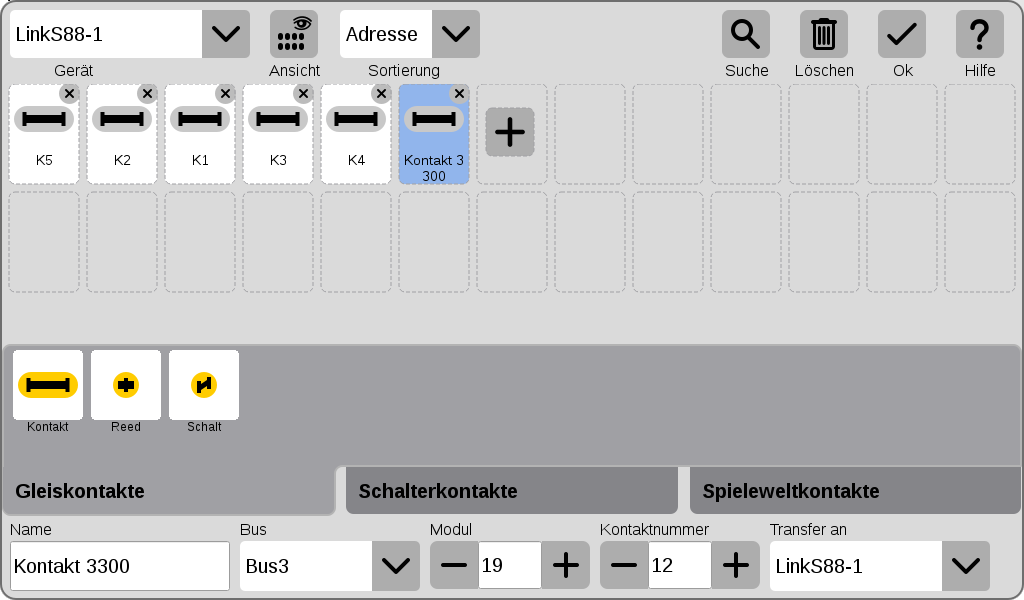
Der Kontakt 3300 wurde nun als Beispiel in der CS3 ebenfalls definiert und der Test mit dem physikalischen Rückmelder zeigt, dass es funktioniert. Dadurch, dass wir hier ein Modul 19 angegeben haben, wird automatisch in der Konfiguration des LINKS88 auch die Anzahl Module für Bus 3 angepasst und der aktuelle Zustand „belegt“ oder „frei“ des Kontaktes eingelesen.
So kann man die WLAN-Rückmelder ganz einfach in den unbenutzten Bereichen eines LINKS88 zum Auslösen von Ereignissen einsetzen.
Problembehebung
Reihenfolge des Einschaltens:
- WLAN-Router. Bevor der WLAN-Router hochgefahren ist, hat keines der WLAN-Module eine IP-Adresse. Genauso ist es mit der Central Station oder der CAN2WLAN Bridge. Das Hochfahren dauert unterschiedlich lang und kann bis zu einer Minute beanspruchen. Werden die genannten WLAN-Geräte vorher eingeschaltet, schalten sie in den AP-Modus. Sie haben dann das gespeicherte WLAN-Netz nicht gefunden und bieten die erneute Konfiguration an. Nur die CS2 und die CS3, die über Netzwerkkabel mit dem Router verbunden sind, fragen nach dem Einschalten des Routers aktiv nach einer Adresse und erhalten dann aufgrund der zuvor eingetragenen MAC-ID dennoch ihre feste Adresse.
- Nach dem WLAN-Router können alle WLAN-Rückmelder und die Central Station bzw. die Gleisbox mit der CAN2WLAN Bridge eingeschaltet werden. Die erforderlichen TCP-Socket-Verbindungen werden automatisch aufgebaut. Die Rückmelder kennen ja die Adresse der Central Station (oder der Gleisbox).
- Die im C-Gleis eingebauten WLAN-Rückmelder erhalten dann erst Spannung, wenn an der CS die Stop-Taste gedrückt wird, um die Gleisspannung freizugeben. Es dauert dann noch kurze Zeit, bis alle Verbindungen da sind und die ersten Rückmeldungen die Central Station erreichen. Die CS hat normalerweise nicht die zuletzt gefahrene Richtung der Lokomotiven gespeichert und kann in diesem Moment die Loks in die falsche Richtung los schicken.
Nachbau des 2- oder 4-Bit-Rückmelders RM4WLAN

Boden und Platine mit gedrehten Aufnahmebuchsen
Der Wemos D1 Mini mit gedrehten Stiften eingesteckt
Deckel mit Beschriftung aufgesteckt
Kasten zu und Deckel festgeschraubt.
| 2- oder 4-Bit-Rückmelder RM4WLAN | |
|---|---|
| Schaltplan (PDF-Datei) | |
| Layout (PDF-Datei) | |
| Stückliste (PDF-Datei) | |
| Eagle-Dateien (ZIP File) | |
| Gerber-Dateien für Lohnfertigung der Platine (ZIP File) | |
| NC-Fräs- und Bohr-Dateien (gezipte CNC-Programme, erstellt für die Sain-Smart Prover 3018 Fräse) | |
| Dateien für 3D-Druck Gehäuse (gezipte STL-Dateien für Boden, Deckel und Beschriftung). Für den Boden werden 4 Muttern M2 benötigt. Für den Deckel 4 Senkkopfschrauben M2 x 22. | |
Software (Die .bin-Datei wird erstmalig mit ESP8266Flasher.exe über USB geladen. Updates oder andere Versionen kann man sehr bequem mit Bitbumper über OTA laden). Diese Software kann auch für die ersten WLAN-Rückmelder (2-fach-Stromsensor und 2-fach-Massesensor) verwendet werden. 2-fach-Stromsensor. 2-fach-Stromsensor.  2-fach-Massesensor 2-fach-MassesensorBeide Bildchen und Hardware der ersten Generation © Viktor Krön |
Nachbau 2- oder 4-Bit-WLAN-Massemelder im C-Gleis RMEM2xM
Der RMEM2xM unterscheidet sich vom RM4WLAN in folgenden Punkten:
- Einbau in das Märklin C-Gleis
- Versorgung aus der digitalen Gleisspannung
- Statt Wemos D1 Mini verwendet der Baustein einen ESP8266-ESP12E oder ESP12F
- SMD Bauteile und keine Klemmen sondern Bohrungen zum Anlöten von Drähten
- SMD Spannungswandler 3,3 V auf der Platine
Die Software des RMEM2xM ist dieselbe wie für den RM4WLAN und der Rückmelder im C-Gleis kann genauso für 2 oder 4 Gleisabschnitte konfiguriert werden.
Temporäre Verbindung des FTDI232 Adapters zum Programmieren des RMEM2xM Bausteins:
| FTDI232 | RMEM2xM |
|---|---|
| GND | GROUND |
| RXD | TXD |
| VCC | 3,3 V |
| RTS | RST |
| DTR | GPIO0 |
| TXD | RXD |

| 2- oder 4-Bit Rückmelder RMEM2xM | |
|---|---|
| Schaltplan (PDF Datei) | |
| Bestückung TOP – (PDF-Datei) Platine (zweiseitige SMD-Platine)  | |
| Stückliste (PDF-Datei) | |
| Eagle Dateien (ZIP-File) | |
| Gerber Dateien für Lohnfertigung der Platine (ZIP-File) | |
| Software (Die .bin-Datei wird erstmalig mit ESP8266Flasher.exe über USB geladen. Dazu braucht es einmalig einen FTDI232 Adapter. Danach können Updates oder andere Versionen sehr bequem mit Bitbumper über OTA geladen werden). Im Betrag „WLAN-Rückmelder im C-Gleis“ gibt es weitere Details. |
Nachbau des 8-Bit-WLAN-Rückmelders RM8WLAN
| 2- oder 4-Bit-Rückmelder RM4WLAN | |
|---|---|
| Schaltplan (PDF-Datei) | |
Platine als .PNG Datei. Das Layout ist zwar zweiseitig, kann aber so nicht gefertigt werden, da die Leiterbahnen der Bottom-Seite nur angedeutet sind. Das Layout ist zum Fräsen gedacht und ersetzt mit gleichem Footprint die vorher von mir genutzten adressierbaren RM8S88NB, welche die Belegtmeldungen statt über WLAN, über S88 zur Zentrale sandten.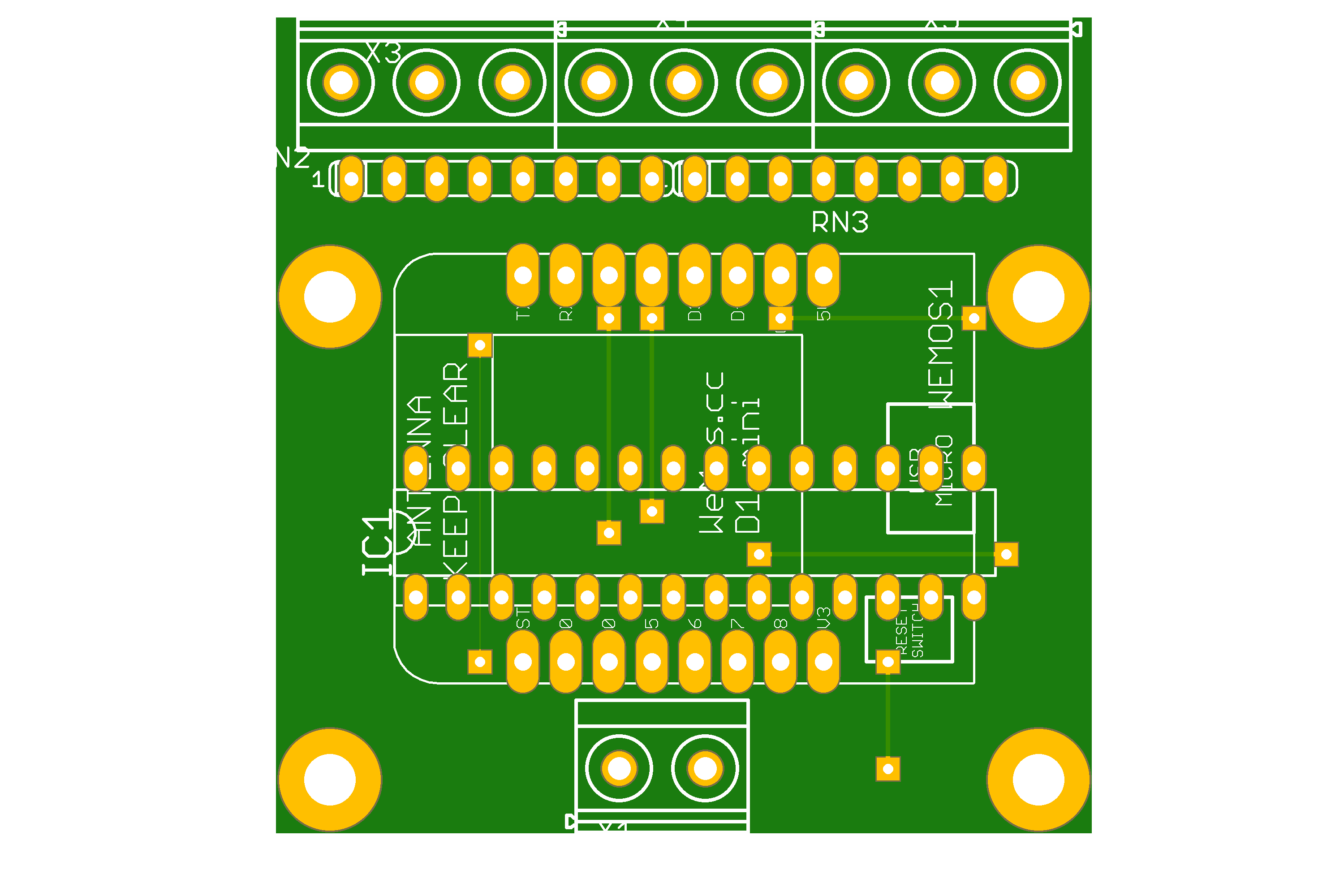 | |
| Stückliste (PDF-Datei) | |
| Eagle Dateien (ZIP-File). Achtung! Die Brücken auf der Bestückungsseite sind nur angedeutet, Überarbeitung erforderlich! | |
| Gerber Dateien für Lohnfertigung der Platine (ZIP-File).Achtung! Die Brücken auf der Bestückungsseite sind nur angedeutet, Überarbeitung erforderlich! | |
| NC-Fräs- und Bohr-Dateien (gezipte CNC-Programme für den Sain-Smart Prover 3018 Router) | |
| Dateien für 3D-Druck Gehäuse (gezipte STL-Dateien für Boden, Deckel und Beschriftung). Für den Boden werden 4 Muttern M2 benötigt. Für den Deckel 4 Senkkopfschrauben M2 x 22. | |
| Software (Die .bin-Datei wird erstmalig mit ESP8266Flasher.exe über USB geladen. Updates oder andere Versionen kann man sehr bequem mit Bitbumper über OTA laden). |
Nachbau des 16-Bit-WLAN-Rückmelders RM16WLAN
Bei diesem Baustein wird die Kapazität des MCP23017 Bausteins voll für Eingänge ausgenutzt. Damit der Wemos D1 Mini von der Platine abgezogen werden kann, empfiehlt sich die Verwendung von gedrehten Präzisions-Buchen und -Stiften. Die Buchsen werden von der Bestückungsseite in die ca. 1,4 mm Bohrungen der Platine gepresst und verlötet. Der dünnere Teil der Buchse auf der Lötseite wird danach abgeschnitten. Die Präzisionsstifte werden mit dem langen Ende in den Wemos gelötet. Das kürzere Ende ist dann die Verbindung zur Platine. Der Überstand der Stifte auf der Oberseite des Wemos wird abgeschnitten. Bei den Fotos des 2-/4-Bit-Rückmelders kann man das sehen.
| 16-Bit-Rückmelder RM16WLAN | |
|---|---|
| Schaltplan (PDF-Datei) | |
| Layout (PDF-Datei) | |
| Stückliste (PDF-Datei) | |
| Eagle Dateien (ZIP-File). Die Bohrungen des Wemos D1 Mini sollten gedrehte Buchsen aufnehmen können, damit die Bauhöhe des Moduls begrenzt bleibt. Noch haben sie den Standarddurchmesser von 1 mm, sollten aber auf das Maß der Buchsen (ca. 1,4 mm) aufgebohrt werden. | |
| Gerber-Dateien für Lohnfertigung der Platine (ZIP-File).Die Bohrungen des Wemos D1 Mini sollten gedrehte Buchsen aufnehmen können, damit die Bauhöhe des Moduls begrenzt bleibt. Noch haben sie den Standarddurchmesser von 1 mm, sollten aber auf das Maß der Buchsen (ca. 1,4 mm) aufgebohrt werden. Bei einer Lohnfertigung werden die Bohrungen durchkontaktiert, was einen Einfluß auf den Bohrungsdurchmesser und Passgenauigkeit der Buchsen haben kann. | |
| NC-Fräs- und Bohr-Dateien (gezipte CNC-Programme für Sain-Smart Prover 3018 Fräse) | |
| Dateien für den 3D-Druck des Gehäuses fehlen (noch). | |
| Software (Die .bin-Datei wird erstmalig mit ESP8266Flasher.exe über USB geladen. Updates oder andere Versionen kann man danach sehr bequem mit Bitbumper über OTA laden) |
Nachbau des 2-Bit-WLAN-Stromsensors zum Einbau in das C-Gleis RMEM2xI
| 2- oder 4-Bit Rückmelder RMEM2xI | |
|---|---|
| Schaltplan (PDF Datei) | |
Platine (zweiseitige SMD Platine) | |
| Stückliste (PDF-Datei). Beachten Sie, dass es zwei Bestückungsvarianten gibt, einmal als Stromsensor für das TRIX C-Gleis und einmal als Belegtmelder (Massemelder) für das Märklin C-Gleis | |
| Eagle Dateien (ZIP-File) | |
| Gerber Dateien für Lohnfertigung der Platine (ZIP-File) | |
| Software Die .bin-Datei wird erstmalig mit ESP8266Flasher.exe über USB geladen. Dazu braucht es einmalig einen FTDI232 Adapter. Danach können Updates oder andere Versionen sehr bequem mit Bitbumper über WLAN (OTA = „Over The Air“) geladen werden. Im Beitrag „WLAN Rückmelder im C-Gleis“ wird das Laden der Software beschrieben. |
Nachbau der CAN2WLAN-Bridge in der Gleisbox
| CAN2WLAN Bridge in der Gleisbox Märklin 60116 | |
|---|---|
| Schaltplan (PDF-Datei) | |
| Layout (PDF-Datei) | |
| Stückliste (PDF-Datei) | |
| Eagle Dateien (ZIP-File). | |
| Gerber Dateien für Lohnfertigung der Platine (ZIP File). | |
| Software (Die .bin-Datei wird erstmalig mit ESP8266Flasher.exe über USB geladen. Updates oder andere Versionen kann man danach sehr bequem mit Bitbumper über OTA laden) |
© 2022 – 2024 Gerard Clemens – letzte Aktualisierung 30.10.2024

Schreibe einen Kommentar